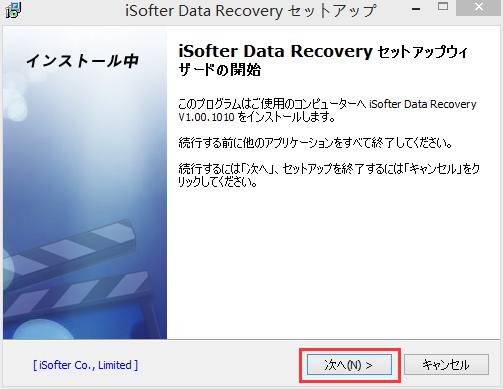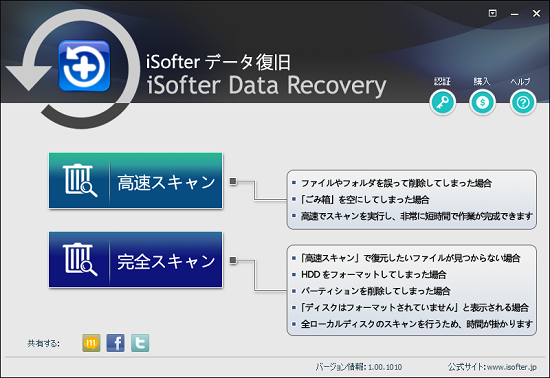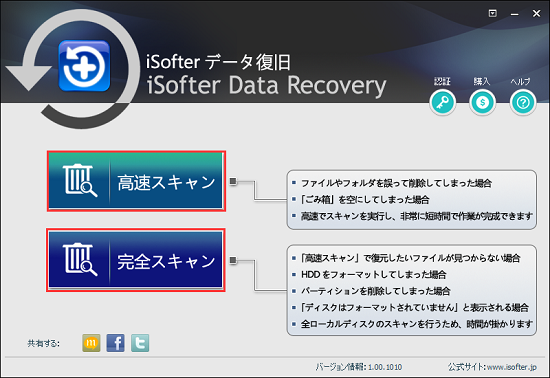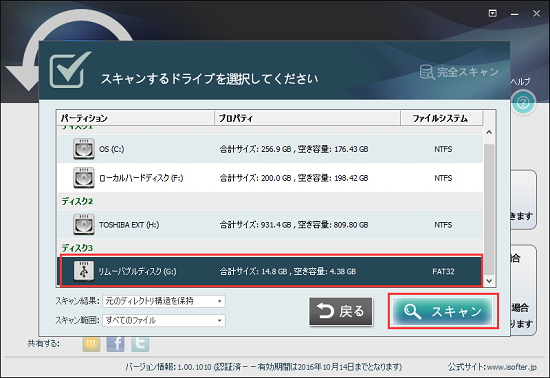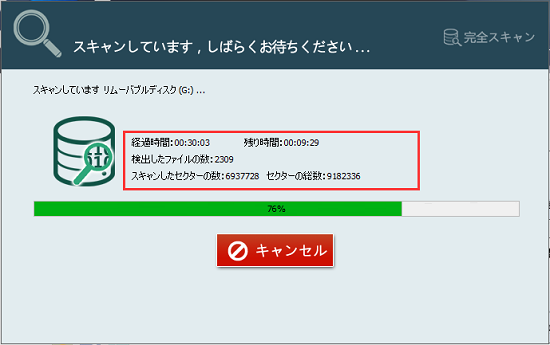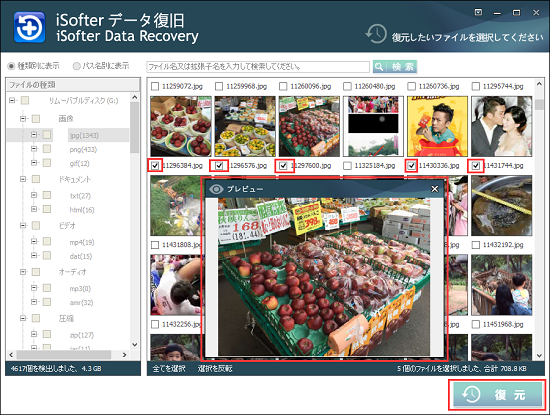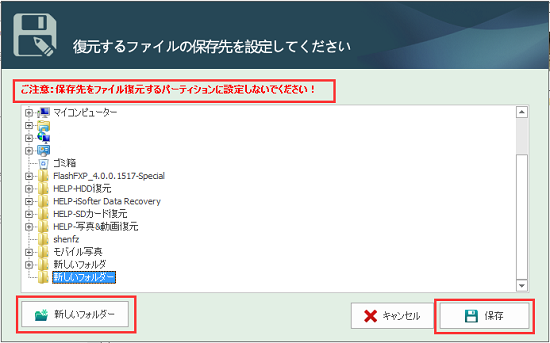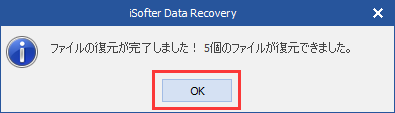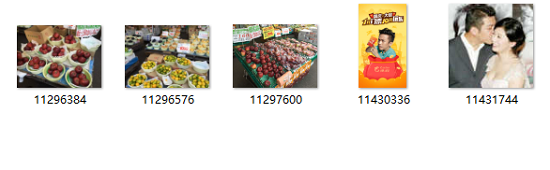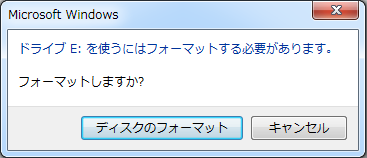「SDカードのデータが突然消えた!」「間違ってフォーマットしてしまった…」大切な写真や動画、仕事のファイルが失われた時のショックは計り知れません。しかし、諦めるのはまだ早いです。
この記事では、初心者の方でもSDカードのデータを自力で復元するための具体的な手順、データ復旧率を高めるコツ、おすすめのSDカード復元ソフト(無料・有料)、さらには専門業者に依頼する場合の失敗しない選び方まで、SDカード復元に関するあらゆる情報を一番分かりやすく解説します。
1. 【重要】まず確認!SDカードデータ消失の原因と初期対応
SDカードのデータが消えた、またはアクセスできなくなった場合、最初に行うべきはSDカードの使用を直ちに中止することです。通電し続けたり、新しいデータを書き込んだりすると、復元できるはずだったデータが上書きされ、取り返しがつかなくなる可能性があります。その上で、データ消失の原因を特定しましょう。原因は大きく「論理障害」と「物理障害」に分けられます。
1-1. 論理障害とは?症状と自分で復元できる可能性
論理障害とは、SDカード本体(ハードウェア)は故障していないものの、内部のデータやファイルシステム(データを管理する仕組み)が破損している状態を指します。主な症状と原因は以下の通りです。
- ファイルを誤って削除してしまった (ゴミ箱からも消去)
- SDカードを誤ってフォーマット(初期化)してしまった
- 「フォーマットする必要があります」というエラーメッセージが表示される
- ファイルやフォルダが文字化けしている、開けない
- ウイルス感染によるデータ破損・消失
- データの読み書き中にSDカードを抜いた、PCやカメラがフリーズした
論理障害の場合、SDカード復元ソフトを使って自力でデータを復旧できる可能性が高いです。この記事で紹介する方法を試してみましょう。
1-2. 物理障害とは?症状と専門業者への依頼が必要なケース
物理障害とは、SDカード本体が物理的に損傷・故障している状態です。水没、折損、強い衝撃、経年劣化などが原因となります。
- SDカードが折れている、割れている、欠けている
- 水に濡れた、洗濯してしまった
- SDカードを挿入しても全く認識されない(複数のデバイスで試しても同様)
- 異音がする(非常に稀ですが、重度の内部損傷の可能性)
- 焦げ臭いにおいがする
物理障害の場合、個人でのデータ復元はほぼ不可能です。無理に作業しようとすると状態を悪化させる危険性があります。速やかに専門のデータ復旧業者に相談してください。
2. おススメSDカード復元ソフト4選と選定ポイント
論理障害によるデータ消失の場合、SDカード復元ソフトが有効です。ここでは、有料ソフトの代表例と、広く利用されている無料ソフトを紹介し、選び方のポイントを解説します。
2-1. おすすめ有料ソフト:「iSofter Data Recovery」の特徴と評価
「iSofter Data Recovery」は、多機能で比較的初心者にも扱いやすいとされる有料のデータ復元ソフトです。(以下、元の記事情報を基に構成・加筆)
iSofter Data Recovery 無料ダウンロード
iSofter Data Recovery 正式版購入
✅ ダウンロードサイトで好評
Vector、楽天ダウンロードなどの国内大手ダウンロードサイトで高い評価を得ている。
✅ 高いデータ復元率を主張
独自のアルゴリズムにより、業界トップクラスとされる92%以上のデータ復元率を実現(復元率は状況により変動します)。
✅ 幅広いファイル形式に対応
写真(JPEG, PNG, RAW等)、動画(MP4, MOV, AVI等)、音楽(MP3, WAV等)、Officeドキュメント(Word, Excel, PowerPoint)、PDF、圧縮ファイルなど、500種類以上の多様なファイル形式の復元に対応。
✅ 多様な記録メディアに対応
SDカード、microSDカードはもちろん、内蔵・外付けHDD、SSD、USBメモリ、CFカード、デジタルカメラ、スマートフォン(内部ストレージ直接は困難な場合が多い)など、様々なメディアからのデータ復元に対応。
✅ 簡単3ステップ操作
直感的で分かりやすいユーザーインターフェースを採用し、初心者でも簡単な3ステップ(実際にはもう少し工程あり)で削除されたデータの復元作業を行える。
2-2. おすすめSDカード復元フリーソフト3選
完全に無料で利用できる、または無料版でも十分な機能を持つSDカード復元ソフトも存在します。ただし、機能制限や対応ファイル形式、復旧率の面で有料ソフトに劣る場合があること、サポートが限定的であることに留意が必要です。
- Recuva (Windows専用): CCleanerで有名なPiriform社が提供する無料データ復元ソフト。シンプルな操作性が特徴で、誤って削除したファイルの復元に適しています。「詳細スキャン」モードも搭載。
メリット: 操作が簡単、日本語対応。デメリット: 開発が活発とは言えず、最新のファイルシステムや複雑な破損には弱い場合がある。
- PhotoRec (Windows/Mac/Linux): オープンソースで強力なファイル復元ツール。コマンドラインベース(CUI)ですが、GUIラッパー(QPhotoRec)も存在します。ファイルシステムを無視してシグネチャスキャンを行うため、フォーマットされたドライブからの写真や動画の復元に強いです。
メリット: 非常に多くのファイル形式に対応、OSを問わず利用可能、復元力が高い。デメリット: 操作が初心者には難しい、復元時にファイル名やフォルダ構造が維持されないことが多い。
- Disk Drill (Windows/Mac): 高機能なデータ復元ソフトで、無料版では最大500MBまでのデータ復元が可能です。洗練されたインターフェースとプレビュー機能が特徴。
メリット: UIが分かりやすい、多機能(ディスク監視など)。デメリット: 無料版の容量制限、有料版は比較的高価。
2-3. SDカード復元ソフトの選定ポイント
どのソフトを選ぶべきか、下記の選定ポイントを抑えましょう。
選定ポイント:まずはお使いのOSに対応しているか確認しましょう。次に、無料版や体験版でスキャンし、目的のファイルが検出されるか(プレビューできるか)を確認することが非常に重要です。検出されなければ有料版を購入しても意味がありません。
3. 初心者でも簡単!自力でSDカードデータを復元する手順 (iSofter Data Recovery使用例)
ここでは、例として「iSofter Data Recovery」を使用し、自力でSDカードのデータを復元する手順を詳しくご紹介します。基本的な流れは他の復元ソフトでも同様ですので参考にしてください。
STEP1:復元ソフトをダウンロード・インストール
まず、上記のダウンロードリンクなどから「iSofter Data Recovery」の無料版(または製品版)をダウンロードします。
最重要注意点:復元ソフトは、絶対に復元対象のSDカードにはダウンロード・インストールしないでください。データが上書きされ、復元できる確率が著しく低下します。PCのローカルディスク(Cドライブなど)に保存・インストールしてください。
ダウンロードしたファイルを実行し、セットアップウィザードの指示に従ってインストールを完了させます。完了後、「iSofter Data Recoveryを実行する」にチェックが入っていれば、ソフトが自動的に起動します。
STEP2:スキャン方法を選択
ソフトが起動したら、メイン画面でスキャン(復元)モードを選択します。「iSofter Data Recovery」では主に「高速スキャン」と「完全スキャン」の2つのモードが用意されています。
- 高速スキャン:誤ってファイルを削除した場合や、ウイルスによってファイルが見えなくなった場合など、比較的軽微な論理障害に適しています。スキャン時間が短いのが特徴です。
- 完全スキャン:SDカードを誤ってフォーマットした場合や、「フォーマットする必要があります」と表示される場合、ファイルシステムが深刻なダメージを受けている場合などに選択します。SDカードの全セクタを詳細にスキャンするため時間はかかりますが、より多くのデータを発見できる可能性があります。
まずは「高速スキャン」を試し、目的のファイルが見つからない場合に「完全スキャン」で再スキャンするのが効率的です。
STEP3:復元ドライブを指定してスキャン
次に、復元したいSDカードをPCに接続します。カードリーダーを使用するか、カメラやスマートフォンをUSBケーブルでPCに接続し、外部ストレージとして認識させます。(MicroSDカードの場合はアダプタが必要です)
PCがSDカードを正しく認識すると、復元ソフトのドライブ選択画面に「リムーバブルディスク (G:)」などのように表示されます。このSDカードのドライブを選択し、「スキャン」ボタンをクリックすると、選択したモードでSDカードのスキャンが開始されます。
スキャン中は、検出されたファイル数や残り時間などが表示されることが多いです。完了するまで待ちましょう。
pSTEP4:復元したいSDカードデータの確認と選択
スキャンが完了すると、SDカードから復元できる可能性のあるファイルの一覧が表示されます。多くの復元ソフトでは、ファイル名、種類、サイズ、更新日時などでソートしたり、特定のファイル形式(例:JPG, MP4, DOCXなど)でフィルタリングしたりできます。
最も重要なのはプレビュー機能です。復元したいと思われるファイルをダブルクリックするか、プレビューボタンを押して、内容が正しく表示されるか確認しましょう。
プレビューのポイント:写真や動画、文書などが正しくプレビューできれば、そのデータは高い確率で正常に復元できます。プレビューできない、または文字化けしている場合は、データが破損している可能性があり、復元しても開けないことがあります(一部、プレビュー非対応のファイル形式もあります)。
復元したいファイルが見つかったら、そのファイルのチェックボックスにチェックを入れます。複数選択も可能です。全て復元する場合は「すべてを選択」などのオプションを利用します。選択後、「復元」ボタンをクリックします。
STEP5:復元先を設定してデータを保存
「復元」ボタンをクリックすると、復元したファイルをどこに保存するかを指定するダイアログが表示されます。
ここでも最重要注意点:復元データの保存先は、絶対に復元作業を行っているSDカード自体を選択しないでください。必ずPCのハードディスクや別のUSBメモリなど、元のSDカードとは異なる安全な場所を指定してください。元のSDカードに保存すると、まだ復元されていないデータが上書きされ、永久に失われる可能性があります。
保存先を指定して「保存」ボタンをクリックすると、データの復元が開始されます。完了すると、メッセージが表示され、保存先フォルダが自動的に開かれることが多いです。
最後に、復元されたファイルが正常に開けるか、内容に問題がないかを一つずつ確認しましょう。問題なければ、SDカードのデータ復元作業は完了です。
4. Macユーザー向け!SDカードをMacで復元する方法
Macユーザーの方も、SDカードのデータを復元する必要に迫られることがあります。基本的な考え方や注意点はWindowsと同様ですが、使用するソフトや一部の操作が異なります。
Macで利用可能なSDカード復元ソフト
- Disk Drill for Mac: Windows版同様、高機能で使いやすいUIが特徴。無料版ではスキャンとプレビュー、少量データの復元が可能です。
- PhotoRec (Mac版): オープンソースで強力な復元ツール。ターミナルからの操作に慣れていれば非常に有効です。
- EaseUS Data Recovery Wizard for Mac: 定評のあるデータ復元ソフトのMac版。有料ですが、高い復元率を謳っています。
- Stellar Data Recovery for Mac: 幅広いファイル形式とストレージデバイスに対応したMac用復元ソフト。
Macでの復元手順の概要
- Macに対応したSDカード復元ソフトをダウンロードし、アプリケーションフォルダにインストールします。
- SDカードをMacに接続します(MacBookの内蔵リーダーやUSBカードリーダーを使用)。
- 復元ソフトを起動し、接続したSDカードをスキャン対象として選択します。
- スキャンモード(クイックスキャン、ディープスキャンなど)を選択し、スキャンを実行します。
- 検出されたファイルをプレビューし、復元したいファイルを選択します。
- 復元先として、SDカード以外のMacのHDDや外部ストレージを指定し、データを保存します。
Macの標準機能である「ディスクユーティリティ」には「First Aid」という修復機能がありますが、これは主に軽微なファイルシステムの論理エラーを修復するもので、削除されたファイルの復元はできません。データ復元には専用ソフトが必要です。
5. データ復旧率を最大限に高める!SDカード復元の重要注意事項
SDカードのデータ復元作業は、ちょっとしたミスが命取りになり、本来復元できたはずのデータが永久に失われてしまうこともあります。特に初心者の方は、以下の注意事項を必ず守り、慎重に作業を進めてください。これらを守ることで、SDカードデータの復旧率を最大限に高めることができます。
- データ消失後、SDカードの継続使用は絶対禁止!
データが消えた、またはアクセスできなくなったと気づいたら、そのSDカードの使用を直ちに完全に中止し、デバイス(カメラ、スマホ、PCなど)から安全に取り出してください。新しいデータの書き込み、写真撮影、ファイルの閲覧などもってのほかです。これが最も重要な鉄則です。
- 可能な限り迅速にデータ復元作業を開始する!
SDカードを取り出したら、できるだけ早くデータ復元作業に取り掛かりましょう。時間が経過すればするほど、何らかの理由でデータが変化したり、復元の痕跡が薄れたりするリスクが高まります。早ければ早いほど復旧率は高くなる傾向にあります。
- SDカードへの新たなデータ書き込みは厳禁!
データが消えた後もSDカードを使い続け、新しい写真や動画を撮影したり、ファイルを保存したりすると、削除されたデータが保存されていた領域に新しいデータが上書きされてしまいます。上書きされたデータは、原則として復元不可能です。
- 復元ソフトのダウンロード・インストール先に注意!
復元ソフト自体を、復元対象のSDカードにダウンロードしたりインストールしたりしてはいけません。これもデータ上書きの原因となり、復元できるはずだったファイルまで失うことになります。必ずPCのハードディスクなど、別の場所に保存・インストールしてください。
- 復元データの保存先もSDカード以外を指定!
復元ソフトで検出されたデータを保存する際も、元のSDカードを保存先に指定してはいけません。これもデータ上書きのリスクがあります。必ずPCのハードディスク、外付けHDD、別のUSBメモリなど、安全な場所を指定してください。
- 「フォーマットしますか?」の表示には「キャンセル」!
SDカードをPCに接続した際に、「ドライブ ○: を使うにはフォーマットする必要があります。フォーマットしますか?」というメッセージが表示されることがあります。この場合、データを復元したいのであれば、絶対に「ディスクのフォーマット」ボタンを押してはいけません。「キャンセル」をクリックしてください。フォーマットを実行すると、データ復旧がより困難になるか、不可能になる場合があります。
- 物理的な損傷がある場合は無理しない!
SDカードが折れ曲がっている、水没した、認識しないなどの物理的な損傷が疑われる場合は、通電したり、自分で分解したりせず、速やかに専門のデータ復旧業者に相談してください。無理な対処は状態を悪化させるだけです。
6. 自力復元 vs 専門業者:メリット・デメリットと判断基準
SDカードのデータが消えた時、自分で復元ソフトを使うか、専門業者に依頼するかは大きな分かれ道です。それぞれのメリット・デメリットを理解し、状況に応じて最適な方法を選びましょう。
自力でSDカードデータを復元するメリット・デメリット
メリット:
- 費用が安い:無料ソフトもあれば、有料ソフトも数千円~1万円程度で購入可能です。業者に依頼する場合の数万円~数十万円と比較すると格段に安価です。
- 手軽で迅速:自宅のPCですぐに作業を開始でき、ソフトによっては数時間で結果が出ることもあります。郵送などの手間もかかりません。
- プライバシー保護:個人情報や見られたくないデータが含まれていても、外部に持ち出す必要がないため、情報漏洩のリスクを最小限に抑えられます。
デメリット:
- 論理障害のみ対応:基本的に誤削除やフォーマットなどの論理障害にしか対応できません。物理障害(カードの破損、水没など)には無力です。
- 復旧率の限界:ソフトの性能やデータの状態によっては、全てのデータが復元できるとは限りません。操作ミスで状態を悪化させるリスクもゼロではありません。
- 知識と手間が必要:ソフトの選定、インストール、操作など、ある程度のPC知識と作業時間が必要です。
- 自己責任:復元作業の結果については全て自己責任となります。
専門業者にデータ復元を依頼するメリット・デメリット
メリット:
- 物理障害にも対応可能:専門業者はクリーンルームなどの専用設備と高度な技術を持っており、折れたSDカードや水没したSDカードなど、物理障害からのデータ復元も可能です。
- 高い復旧技術:論理障害であっても、自力では難しい複雑なケースや重度の障害に対応できる可能性があります。一般的に復旧率は自力よりも高いと期待できます。
- 専門家による安心感:診断から復旧作業まで専門家が行うため、自分で作業する不安がありません。
デメリット:
- 費用が高額:診断料だけで数千円~数万円、復旧作業費は障害の程度や容量によって数万円~数十万円かかることが一般的です。
- 時間がかかる:診断、見積もり、郵送、復旧作業と、データが手元に戻るまでに数日~数週間かかることがあります。
- 情報漏洩のリスク:信頼できる業者を選ぶことが重要ですが、SDカードを預けるため、情報漏洩のリスクはゼロではありません。
- 必ず復旧できるとは限らない:専門業者でも100%の復旧を保証できるわけではありません。重度の障害の場合は復旧不可能なこともあります。
どちらを選ぶかの判断基準
- データ消失の原因:物理障害の疑いが強い場合は迷わず専門業者へ。論理障害ならまず自力復旧を試す価値あり。
- データの重要度:失ったら絶対に困る、かけがえのないデータであれば、費用が高くても専門業者を検討。そうでなければ、まず自力で。
- 予算:予算が限られているなら、まず無料ソフトから試す。それでもダメなら有料ソフト、最終手段として業者。
- 時間的制約:急ぎでデータが必要な場合、自力の方が早いこともありますが、確実性を求めるなら業者の特急サービス(割増料金)も。
- PCスキル:PC操作に不慣れな方は、無理せず業者に相談した方が安全な場合もあります。
7. 専門業者に依頼する場合、失敗しないデータ復旧業者の選び方
物理障害や、自力での復元が困難な場合は、データ復旧専門業者に依頼することになります。しかし、業者によって技術力や料金体系、信頼性は大きく異なります。後悔しないために、以下のポイントを押さえて慎重に業者を選びましょう。
- 実績と技術力:SDカードの復旧実績が豊富か、どのような技術(設備、ツール、エンジニアのスキル)を持っているかを確認しましょう。公式サイトの事例紹介や、復旧率の目安(過度な高復旧率のうたい文句には注意)を参考に。
- 明確な料金体系と見積もり:初期診断が無料か、作業前に詳細な見積もりを提示してくれるか、追加料金が発生するケースは何か、などを事前に確認します。「格安」を謳っていても、後から高額な追加費用を請求されるケースもあるため注意が必要です。
- セキュリティ体制とNDA(秘密保持契約):預けるデータには個人情報や機密情報が含まれることもあります。情報管理体制がしっかりしているか、プライバシーマークやISMS認証などを取得しているか、NDAを締結できるかなどを確認しましょう。
- 対応の早さと丁寧さ:問い合わせへの対応が迅速か、説明が分かりやすいか、親身に相談に乗ってくれるかなども重要なポイントです。
- 口コミや評判:インターネット上の口コミや評判も参考にしますが、全てを鵜呑みにせず、複数の情報源から総合的に判断しましょう。
- 日本データ復旧協会(DRAJ)加盟の有無:DRAJはデータ復旧業界の健全化を目指す団体で、加盟には一定の基準があります。加盟企業であれば、一定の信頼性があると判断する材料の一つになります。(公式サイト:https://www.draj.or.jp/)
大手家電量販店(ビックカメラ、ヨドバシカメラなど)やカメラ専門店(カメラのキタムラなど)でもデータ復旧サービスを受け付けている場合があります。これらは窓口となり、提携先の専門業者が実際の作業を行うことが多いですが、大手ならではの安心感があります。ただし、料金は割高になる傾向があります。
複数の業者から見積もりを取り、サービス内容や料金を比較検討することをおすすめします。
8. SDカード復元に関するよくある質問(FAQ)
- Q1: SDカードのデータが消えた!まず何をすべきですか?
- A1: まずSDカードの使用を直ちに中止してください。新しいデータを書き込むと、古いデータが上書きされて復元が非常に困難になります。次に、データ消失の原因(物理障害か論理障害か)を冷静に判断し、この記事を参考に適切な復元方法を選択してください。
- Q2: 無料でSDカードを復元する方法はありますか?
- A2: はい、RecuvaやPhotoRecといった無料のSDカード復元ソフトがあります。誤って削除したファイルなど簡単な論理障害であれば、これらの無料ソフトでデータを復元できる可能性があります。ただし、機能制限や対応範囲、復旧率の面で有料ソフトに劣る場合もあります。まずは無料ソフトで試してみるのが良いでしょう。
- Q3: フォーマットしてしまったSDカードのデータも復元できますか?
- A3: はい、「クイックフォーマット」であれば復元できる可能性が高いです。「完全フォーマット(物理フォーマット)」の場合は復元が非常に困難になります。フォーマット後は何も書き込まず、すぐに「完全スキャン」機能を持つ復元ソフトを試してください。
- Q4: SDカードが認識しない場合、どうすればいいですか?
- A4: まず、カードリーダーや接続ポート、別のPCで試してみてください。それでも認識しない場合は、接触不良、ドライバーの問題、SDカード自体の物理障害などが考えられます。物理障害の疑いが強い場合は、無理せず専門業者に相談することをおすすめします。論理障害であれば、復元ソフトで認識されることもあります。
- Q5: MacでSDカードを復元する方法はありますか?
- A5: はい、Macに対応したSDカード復元ソフトが多数あります。Disk Drill for Mac、PhotoRec (Mac版)、EaseUS Data Recovery Wizard for Macなどが有名です。基本的な復元手順はWindows版と同様ですが、Macのディスクユーティリティで応急処置ができる場合もあります。
- Q6: 復元した写真や動画ファイルが開けないのですが?
- A6: ファイルが部分的に破損している可能性があります。復元ソフトのプレビュー機能で正常に表示されていたか確認してください。プレビューできていたのに開けない場合は、ファイルが完全に復元されていないか、関連付けられたアプリケーションに問題がある可能性があります。別のビューアやプレーヤーで試す、またはより強力な復元ソフトや専門業者を検討する必要があるかもしれません。
- Q7: SDカード復元の成功率はどのくらいですか?
- A7: 成功率は、データ消失の原因、経過時間、SDカードの状態、使用する復元ソフトや業者の技術力など、多くの要因によって大きく変動します。論理障害で、データ消失後すぐに対処し、上書きがなければ比較的高い確率で復元できることが多いです。しかし、100%復元できる保証はどこにもありません。
9. まとめ|SDカード復元と今後のデータ管理・予防策
この記事では、SDカードのデータ復元方法について、原因の特定から自力での復旧手順、おすすめソフト、専門業者の選び方まで、幅広く解説しました。SDカードのデータを誤って削除してしまったり、フォーマットしてしまったりした場合でも、すぐに諦めずに、まずはこの記事で紹介した復元ソフトを使い、自力でのデータ復元にチャレンジしてみましょう。
しかし、最も重要なのはデータを失わないための予防策です。SDカード復元ソフトも専門業者も、100%のデータ復元を保証するものではありません。大切なデータは、日頃から以下のような対策を心がけましょう。
- 定期的なバックアップ:これが最も確実な方法です。SDカード内のデータは、PCのハードディスク、外付けHDD、クラウドストレージなど、複数の場所に定期的にバックアップ(二重、三重のバックアップが理想)を取りましょう。
- 信頼性の高いSDカードの使用:安価すぎるノーブランド品を避け、信頼できるメーカーの正規品を使用しましょう。
- 安全な取り扱い:SDカードの抜き差しは、必ずデバイスの電源を切るか、「安全な取り外し」操作を行ってから。静電気や物理的な衝撃、水濡れにも注意しましょう。
- 定期的なフォーマット(カメラ等で):長期間使用しているSDカードは、PCではなく、使用しているカメラやデバイスで定期的にフォーマット(初期化)することで、ファイルシステムのトラブルを未然に防ぐ効果が期待できます(フォーマット前に必ずバックアップを!)。
- 異常を感じたらすぐ使用中止:読み書き速度が遅くなった、エラーが頻発するなど、SDカードに異常を感じたら、重要なデータをバックアップした上で使用を中止し、新しいカードに交換しましょう。
万が一の事態に備え、この記事が皆様の大切なデータを取り戻す一助となれば幸いです。